Come decomprimere i file sul telefono Android
Varie / / November 28, 2021
Sebbene Internet abbia reso più semplice la condivisione di documenti in tutto il mondo, la condivisione di file di grandi dimensioni era ancora motivo di grande preoccupazione. Per affrontare questo problema, sono stati creati file zip. Questi file possono comprimere un gran numero di immagini e video e inviarli come un unico file. Inizialmente destinati ai PC, i file zip si sono fatti strada nel dominio degli smartphone. Se ti trovi in possesso di un tale file e non riesci a decifrarne i componenti, ecco come puoi unzip su un dispositivo Android.

Contenuti
- Come decomprimere i file su dispositivi Android
- Cosa sono i file zip?
- Come aprire file zip su Android
- Come comprimere i file in un archivio (Zip)
- Altre applicazioni per comprimere e decomprimere i file
Come decomprimere i file su dispositivi Android
Cosa sono i file zip?
Come accennato in precedenza, i file zip sono stati creati per semplificare il processo di invio di file di grandi dimensioni. A differenza di altri software di compressione, i file zip o i file di archivio aiutano a comprimere i documenti senza alcuna perdita di dati. Pensala come una valigia che è stata chiusa con la forza, comprimendo i vestiti all'interno. Tuttavia, una volta aperta la valigia, i vestiti possono essere riutilizzati.
Viene in genere utilizzato quando è necessario inviare o scaricare più file e il download manuale di ciascuno di essi potrebbe richiedere ore. Poiché condividere cartelle su Internet è un compito difficile, i file zip sono la scelta ideale per condividere un gran numero di file in un unico pacchetto.
Come aprire file zip su Android
I file zip sono un servizio molto utile, ma non sono pensati per tutte le piattaforme. Inizialmente, erano pensati solo per i computer e la loro transizione in Android non è stata molto fluida. Non ci sono applicazioni Android integrate in grado di leggere i file zip e di solito richiedono l'assistenza di applicazioni esterne. Detto questo, ecco i passaggi che puoi seguire per decomprimere e aprire i file archiviati sul tuo dispositivo Android.
1. Dal Google Play Store, scarica il 'File di Google' applicazione. Di tutte le applicazioni di esplorazione di file disponibili, l'esploratore di file di Google è l'ideale per decomprimere i file.

2. Da tutti i tuoi documenti, trova il file zip che vuoi estrarre. Una volta scoperto, tocca il file zip.

3. Apparirà una finestra di dialogo che mostra i dettagli del file zip. Tocca "Estratto' per decomprimere tutti i file.
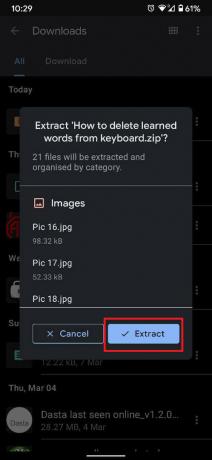
4. Tutti i file compressi verranno decompressi nella stessa posizione.
Leggi anche:Come nascondere il tuo indirizzo IP su Android
Come comprimere i file in un archivio (Zip)
Mentre estrarre i file archiviati è facile, comprimerli richiede software e tempo aggiuntivi. Tuttavia, la compressione dei file in movimento attraverso il tuo dispositivo Android è qualcosa che dovresti considerare. Se tendi a condividere un numero elevato di file e desideri accelerare il processo, ecco come puoi comprimere i file sul tuo dispositivo Android:
1. Dal Google Play Store, scarica un'applicazione chiamata ZArchiver.
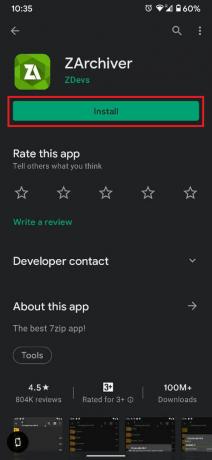
2. Una volta installato, apri l'applicazione e vai alla cartella contenente i file che vuoi comprimere.
3. Nell'angolo in alto a destra dello schermo, tocca il tre punti per visualizzare le opzioni disponibili.
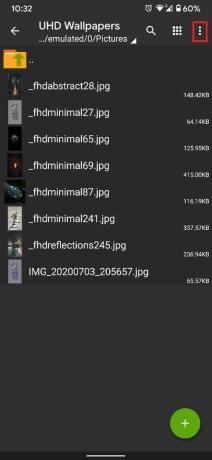
4. Dall'elenco di opzioni che appare, seleziona "Creare.’

5. Tocca "Nuovo archivio' continuare,

6. Ti verrà quindi richiesto di inserisci i dettagli del file zip vuoi creare. Ciò include la denominazione del file, la selezione del suo formato (.zip; .rar; .rar4 ecc.). Una volta inseriti tutti i dettagli, toccare "ok.’

7. Dopo aver toccato "ok,' tu dovrai seleziona i file che vuoi aggiungere all'archivio.
8. Una volta selezionati tutti i file, toccare segno di spunta verde in basso a destra dello schermo per creare correttamente un file archiviato.
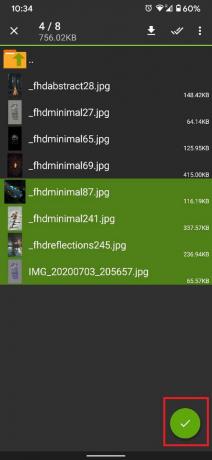
Altre applicazioni per comprimere e decomprimere i file
Oltre alle due applicazioni sopra menzionate, ce ne sono molte altre disponibili su Play Store, in grado di gestire file archiviati:
- RAR: Questa app è sviluppata da RARLab, la stessa organizzazione che ci ha presentato WinZip, il software più importante per la gestione dei file zip su Windows. L'app non ha seguito la sua controparte Windows nell'adottare l'approccio freeware. Gli utenti riceveranno annunci pubblicitari e potranno pagare per rimuoverli.
- WinZip: L'app WinZip è la ricreazione più vicina alla versione per Windows. L'app è realizzata esclusivamente per gestire i file archiviati e ha annunci che appaiono nella parte inferiore dello schermo.
Consigliato:
- Come abilitare il registratore dello schermo integrato su Android 10
- Rimuovere le app che i telefoni Android non ti consentono di disinstallare?
- Come liberare memoria interna su un telefono Android
- Risolvi solo le chiamate di emergenza e nessun problema di servizio su Android
Speriamo che questa guida ti sia stata utile e che tu sia stato in grado di farlo tunzip file sul tuo dispositivo Android. Se hai ancora domande su questo articolo, non esitare a farle nella sezione commenti.



